4 Bealaí: Conas Slándáil a Bhaint as PDF
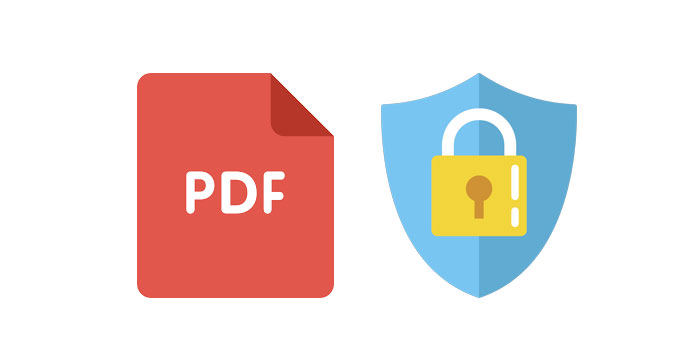
Is cinnte gur cás coitianta é seo mar gheall ar chairn cáipéisí atá againn idir lámha agus pasfhocail éagsúla díobh. Agus muid ag tabhairt aghaidh ar shaincheisteanna den sórt sin, caithfimid a bheith imníoch agus fonnmhar ar shocrú tapa. Agus anseo san alt seo, déanfar ceithre mhodh a shoiléiriú d'fhonn roinnt cabhrach a thairiscint maidir le conas slándáil a bhaint as PDF. Tá bealaí éagsúla ann chun slándáil PDF a bhaint agus tabharfaimid isteach iad ceann ar cheann.
Modh 1. Bain Slándáil Ó PDF Le Bogearraí
Bain Ceadanna / Pasfhocal Úinéara le haon Bogearraí Remover Pasfhocal PDF
Tosaigh leis na bogearraí a íoslódáil chuig do ríomhaire. Suiteáil agus rith ceart é ina dhiaidh sin.
Céim 1: Seoladh agus rith an uirlis ar Windows OS
Céim 2: Cliceáil cnaipe "Cuir Comhaid" chun comhaid doiciméad PDF a iompórtáil.
Céim 3: Cliceáil "Start" cnaipe chun Pasfhocal PDF a bhaint laistigh de shoicind.
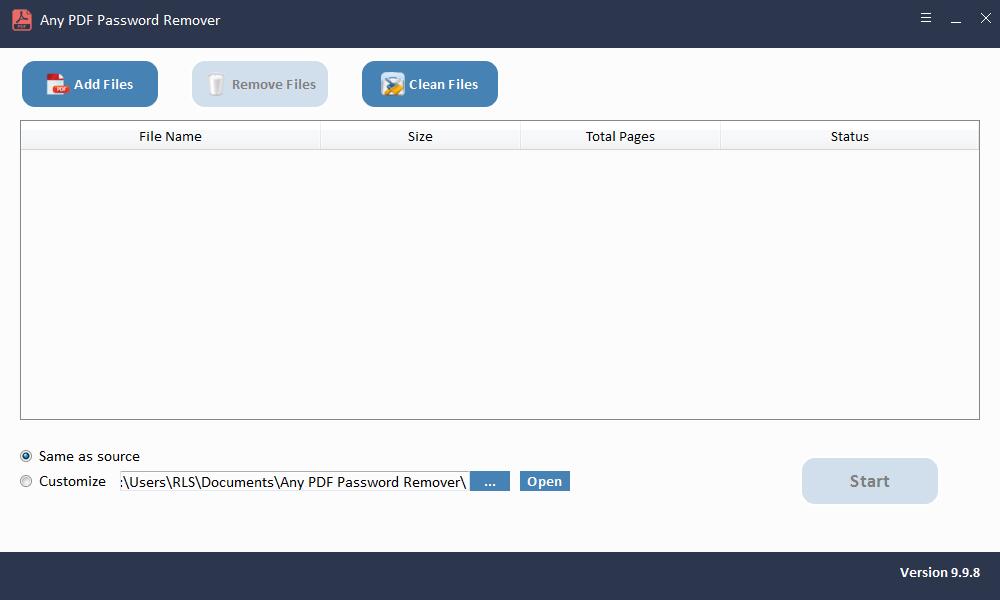
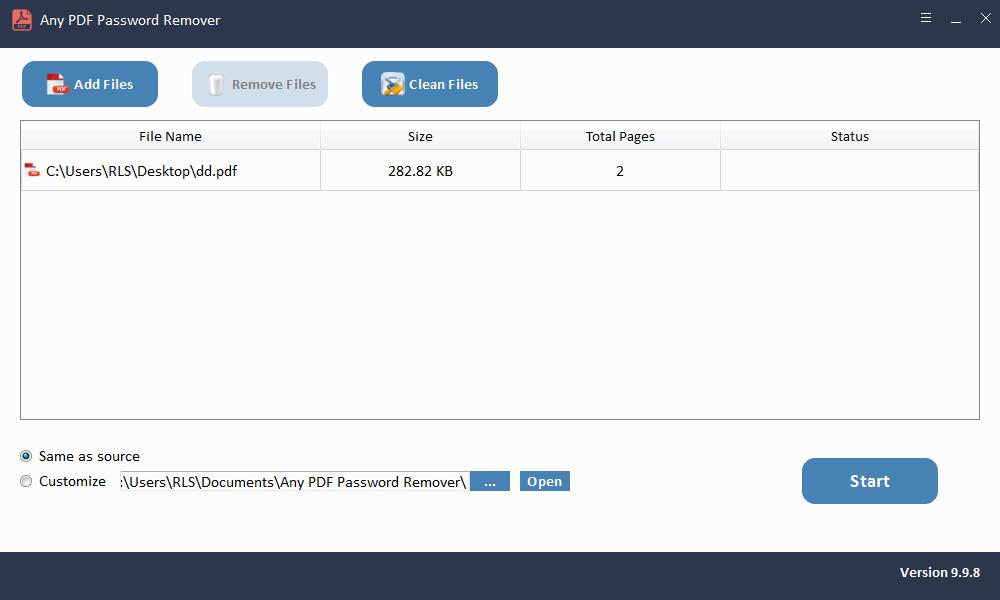
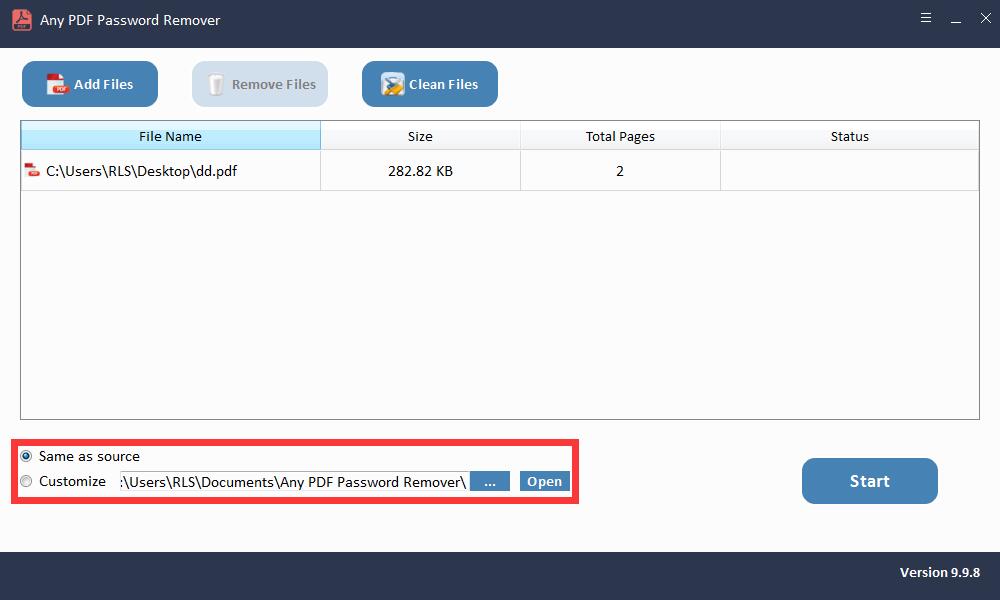
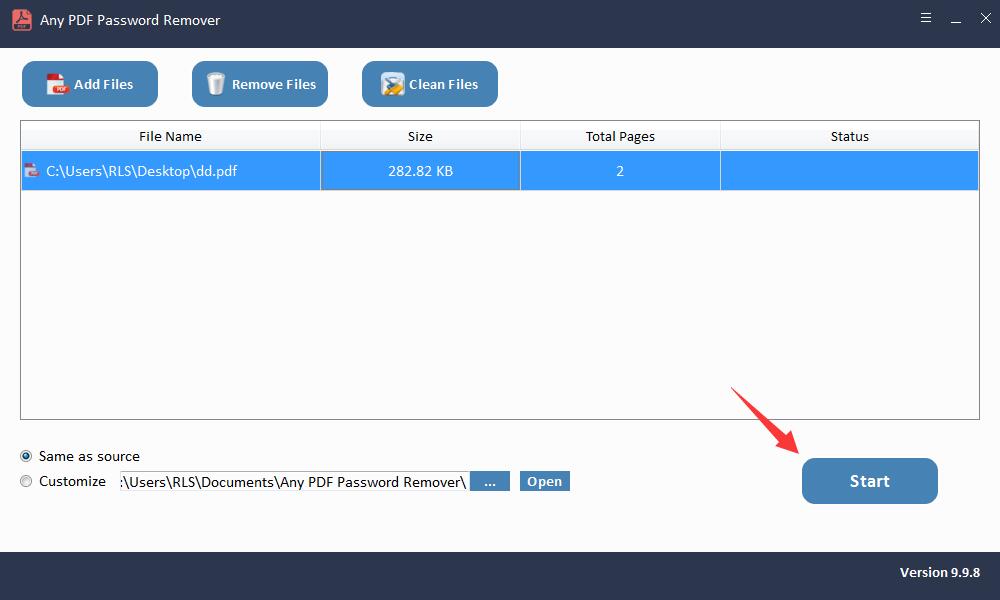
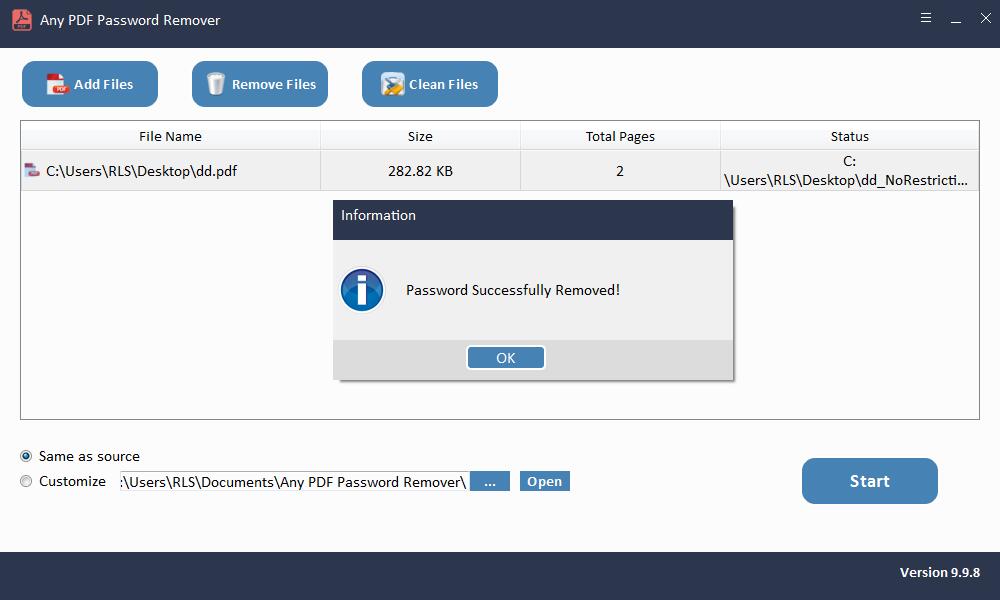
Bain Pasfhocal Oscailte le haon Bogearraí Aisghabhála Pasfhocal PDF
Chun srianta PDF a bhaint, seol bogearraí Bogearraí Aisghabhála Pasfhocal PDF ar bith tar éis a suiteála.
Céim 1: Seoladh agus rith an uirlis ar Windows OS
Céim 2: Cliceáil cnaipe "Oscail" chun an doiciméad PDF atá cosanta ag pasfhocal a roghnú.
Céim 3: Roghnaigh Modh Aisghabhála Pasfhocal PDF. Cliceáil "Tosaigh" cnaipe chun leanúint ar aghaidh. Tar éis cúpla nóiméad, taispeánfar do phasfhocal dearmadta i bhfuinneog aníos. Cliceáil "Cóipeáil Pasfhocal" chun do phasfhocal Úsáideoir PDF / Oscailte a shábháil.
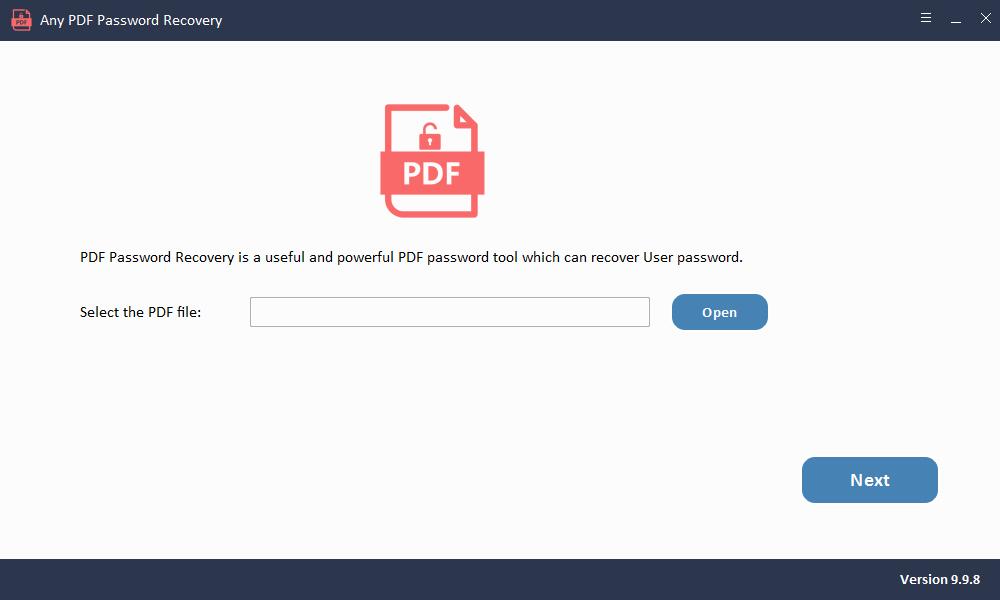
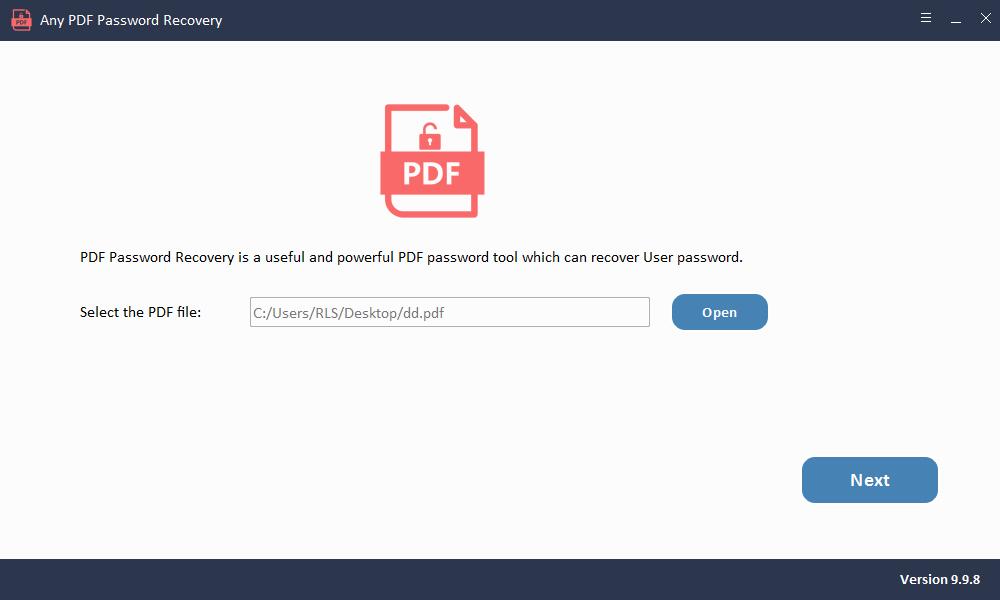
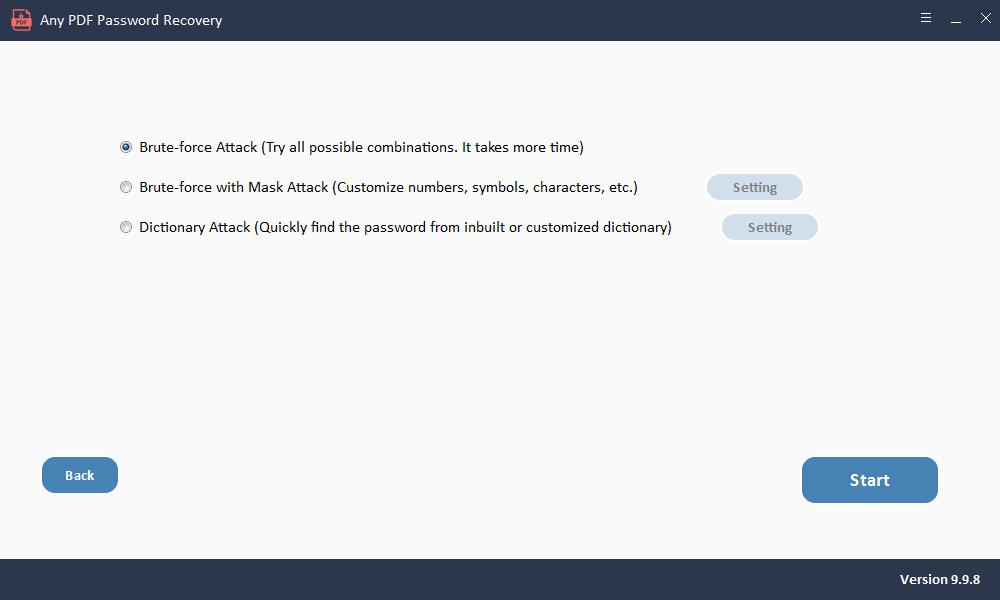
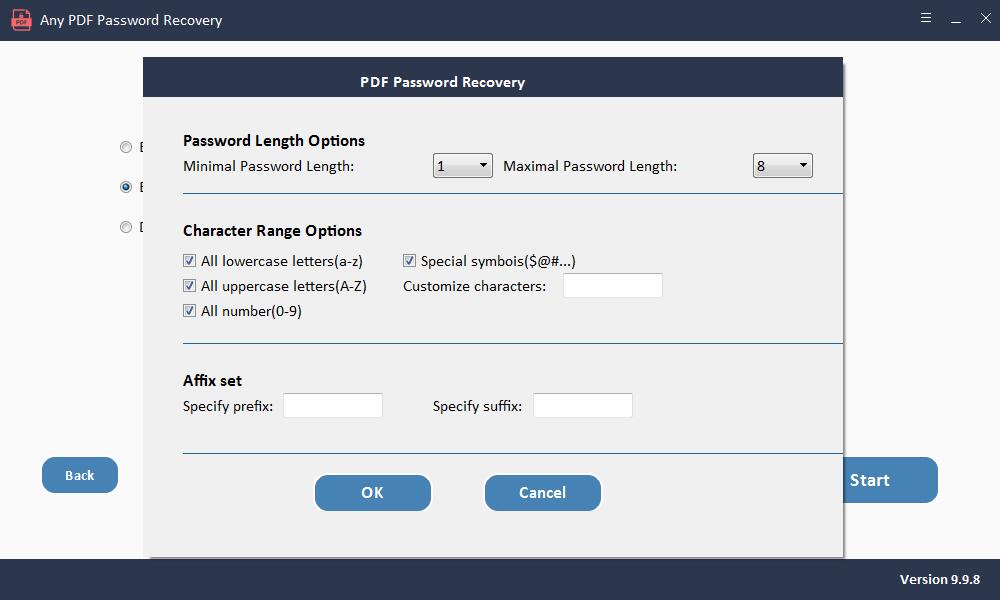
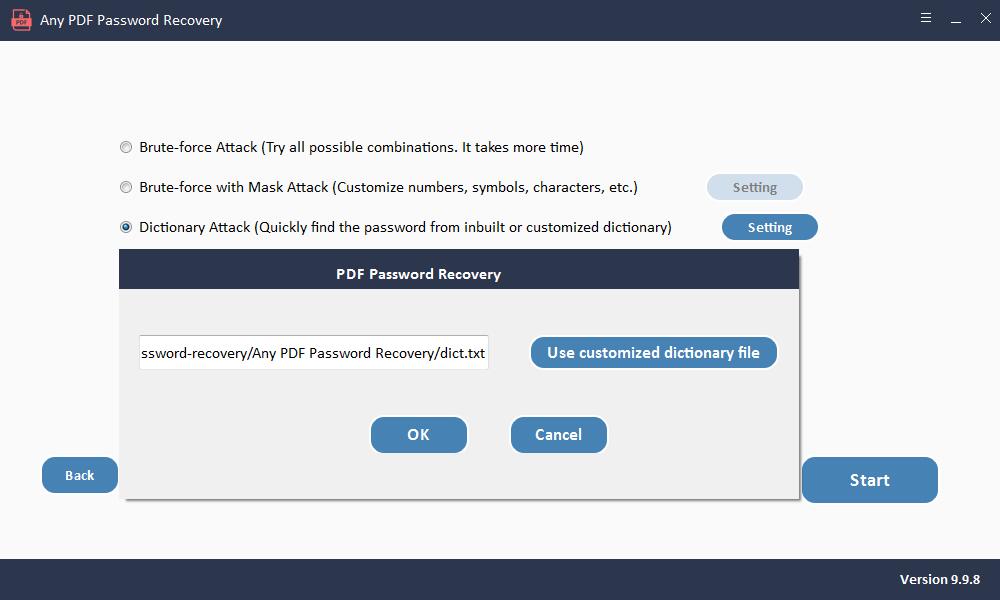
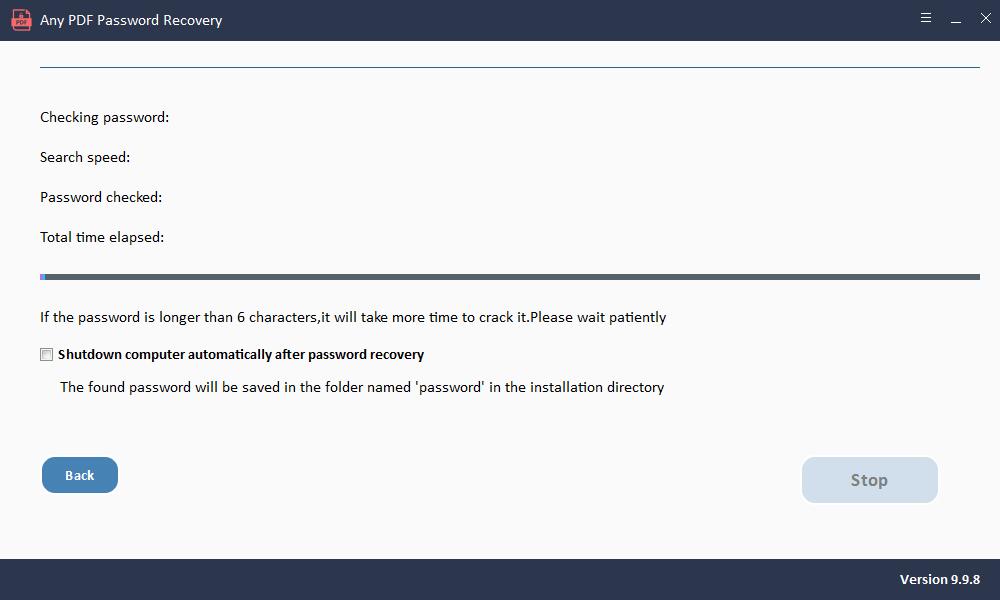
Modh 2. Bain Slándáil Ó PDF Le Google Drive
Is féidir leat comhad PDF a dhíghlasáil freisin ag baint úsáide as Google Drive de réir na gcéimeanna thíos:
Céim 1: Oscail Google Drive.
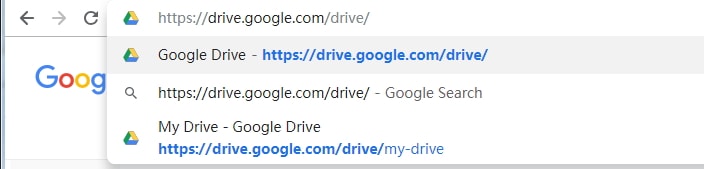
Céim 2: Tarraing do chomhad PDF ar an tiomántán google - is féidir leat "Nua" a chliceáil agus ansin do chomhad PDF a uaslódáil ina ionad.
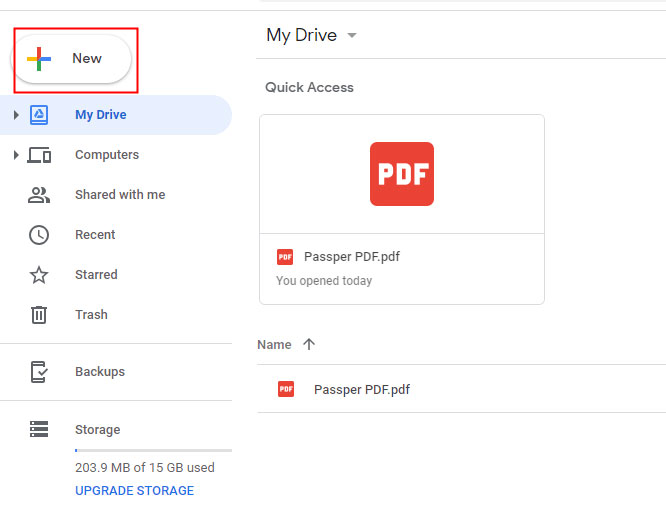
Céim 3: Cliceáil faoi dhó ar an gcomhad chun é a oscailt. Iontráil an focal faire má tá sé cosanta le ceann amháin.
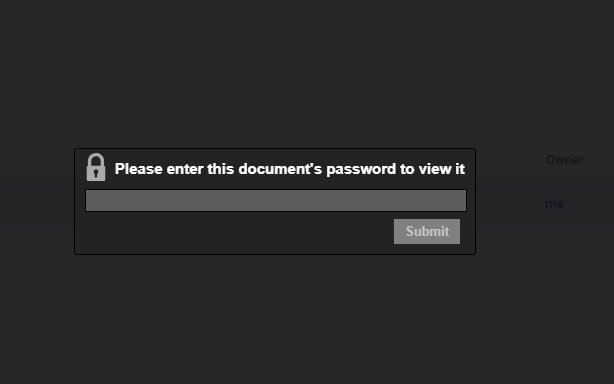
Céim 4: Anois cliceáil ar dheilbhín priontála sa chúinne ar dheis. Roghnaigh "Sábháil mar PDF" seo chugainn agus sábháil é san áit cheart i do ríomhaire. Ina dhiaidh sin, beidh cóip nua gan chosaint agat den seanchomhad cosanta.
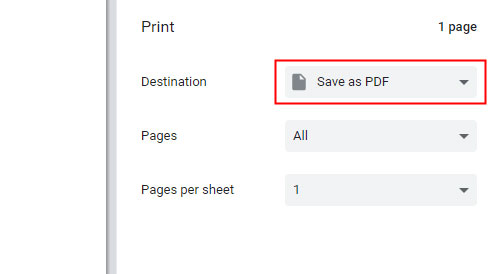
Modh 3. Bain Slándáil As PDF Le Uirlis Ar Líne
Uaireanta is féidir le huirlisí ar líne cuidiú le slándáil a bhaint freisin. Soláthraíonn Smallpdf, mar shampla, seirbhís ar líne chun comhaid PDF daingnithe a dhíchriptiú. Seo na céimeanna:Céim 1: Tarraing agus scaoil do dhoiciméad chuig an suíomh Gréasáin, a uaslódálfaidh do chomhad chuig a bhfreastalaí.
Céim 2: Tabhair pasfhocal oscailte don doiciméad má tá ceann ann. Deimhnigh na srianta a bhaint trí chliceáil "Díghlasáil PDF!".
Céim 3: Tosóidh an tseirbhís agus ansin cruthófar comhad nua gan chosaint chun tú a íoslódáil.
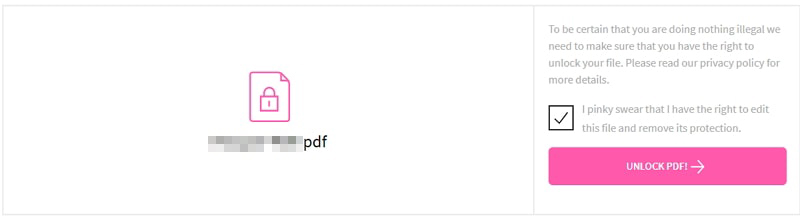
Modh 4. Bain Slándáil As PDF Le Adobe Acrobat
Ar dtús cuimhnigh go bhfuil Adobe Acrobat pro ag teastáil uait chun é seo a dhéanamh.
Céim 1: Oscail an comhad PDF daingnithe le Adobe Acrobat. Má tá an comhad seo cosanta le pasfhocal oscailte doiciméad, iontráil é de réir mar is gá.
Céim 2: Anois cliceáil ar an rogha "File" ón roghchlár ar an mbarr agus ansin roghnaigh "Airíonna".
Céim 3: Faoin gcluaisín "Slándáil" sna "Airíonna Doiciméid", roghnaigh "Gan Slándáil" as na roghanna atá liostaithe.
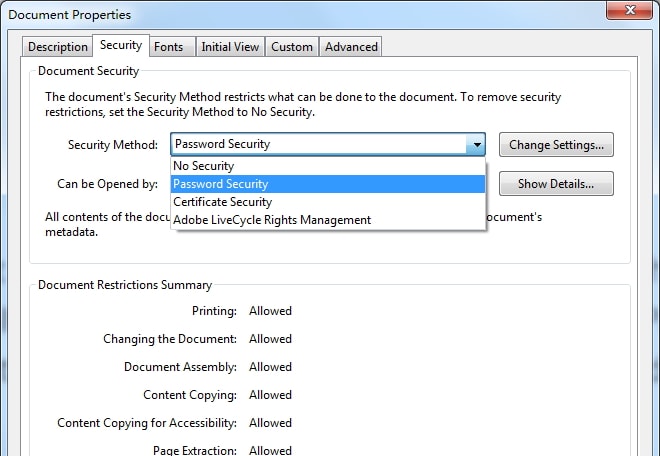
Céim 4: Má tá pasfhocal ceadanna ann, iontráil é chun an oibríocht a chur i gcrích, ar shlí eile is féidir leat an t-athrú a dhearbhú go díreach. Sábháil na hathruithe agus dún an comhad. Oscail arís é, agus gheobhaidh tú nach bhfuil an comhad "SECURED" a thuilleadh.

